
Talaan ng mga Nilalaman:
- May -akda John Day [email protected].
- Public 2024-01-30 13:12.
- Huling binago 2025-01-23 15:13.
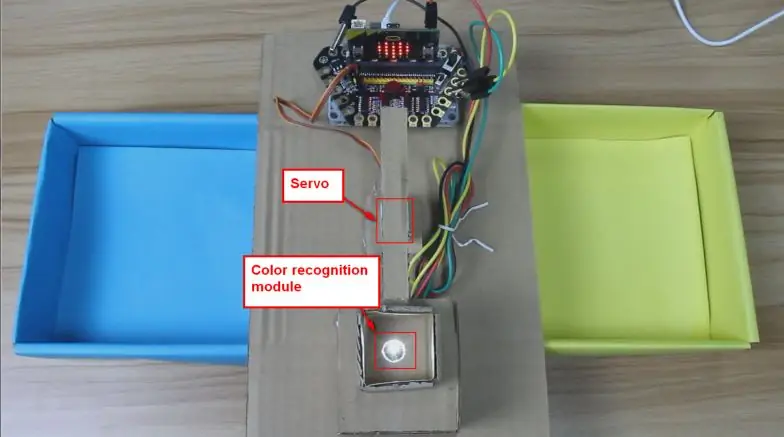
Mga layunin sa proyekto
Matapos i-download ang programa, maaari naming makita na ang micro: bit LED dot matrix ay nagpapakita ng isang "puso", ipasimula ang servo 90 °.
Kapag inilagay namin ang mga asul o dilaw na bagay sa sensor ng kulay, ang servo ay magpapasara sa iba't ibang mga anggulo, inuri ang ilang iba't ibang mga produkto ng kulay.
Hakbang 1: Paghahanda

- 1 X Micro: bit Board
- 1 X Micro USB Cable
- 1 X Diamond breakout
- 4 X Alligator clip
- 1 X Servo
- 1 X module ng pagkilala sa kulay
- 1 X PC
Mode 1 online programming: Una, kailangan naming ikonekta ang micro: bit sa computer sa pamamagitan ng USB cable. Mag-pop up ang computer ng isang USB flash drive at mag-click sa URL sa USB flash drive: https://microbit.org/ upang ipasok ang interface ng programa. Idagdag ang Yahboom package: https://microbit.org/ sa programa.
Mode 2 offline na programa: Kailangan nating buksan ang offline na software software. Matapos makumpleto ang pag-install, ipasok ang interface ng programa, i-click ang 【Bagong Project】, idagdag ang Yahboom package: https://github.com/lzty634158/Croco-Kit, maaari kang mag-program.
Tandaan: Ang S1 ay itatakda sa ON, ang S2 ay itatakda sa IO, at ang S3 sa NC.
Hakbang 2: Koneksyon
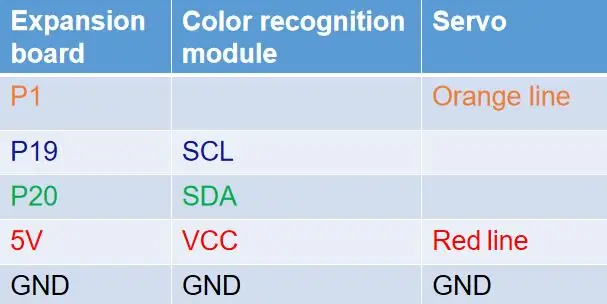

Hakbang 3: Maghanap para sa Mga Bloke
Inirerekumendang:
Paano Mag-code ng isang Sorter ng Kulay sa Modkit para sa Vex: 7 Mga Hakbang

Paano Mag-code ng isang Sorter ng Kulay sa Modkit para sa Vex: Kumusta ang lahat, Sa tutorial na ito matututunan mo kung paano mag-code ng isang color ball sorter sa Modkit para sa VexHope gawin mo ito at masiyahan! Pls vote for me!
Tagapili ng Kulay ng Arduino RGB - Pumili ng Mga Kulay Mula sa Tunay na Mga Bagay sa Buhay: 7 Mga Hakbang (na may Mga Larawan)

Tagapili ng Kulay ng Arduino RGB - Pumili ng Mga Kulay Mula sa Mga Bagay na Tunay na Buhay: Madaling pumili ng mga kulay mula sa mga pisikal na bagay gamit ang tagapili ng kulay na RGB na batay sa Arduino, na nagbibigay-daan sa iyo upang muling likhain ang mga kulay na nakikita mo sa mga totoong bagay sa iyong pc o mobile phone. Itulak lamang ang isang pindutan upang i-scan ang kulay ng object gamit ang isang murang TCS347
Paano Gumawa ng isang Drone Gamit ang Arduino UNO - Gumawa ng isang Quadcopter Gamit ang Microcontroller: 8 Hakbang (na may Mga Larawan)

Paano Gumawa ng isang Drone Gamit ang Arduino UNO | Gumawa ng isang Quadcopter Gamit ang Microcontroller: PanimulaBisitahin ang Aking Youtube Channel Ang isang Drone ay isang napakamahal na gadget (produkto) na bibilhin. Sa post na ito tatalakayin ko, kung paano ko ito magagawa sa murang ?? At Paano mo magagawa ang iyong sarili tulad nito sa murang presyo … Sa India ang lahat ng mga materyales (motor, ESC
Paano Gumawa ng isang Sorter ng Item sa Minecraft: 12 Mga Hakbang
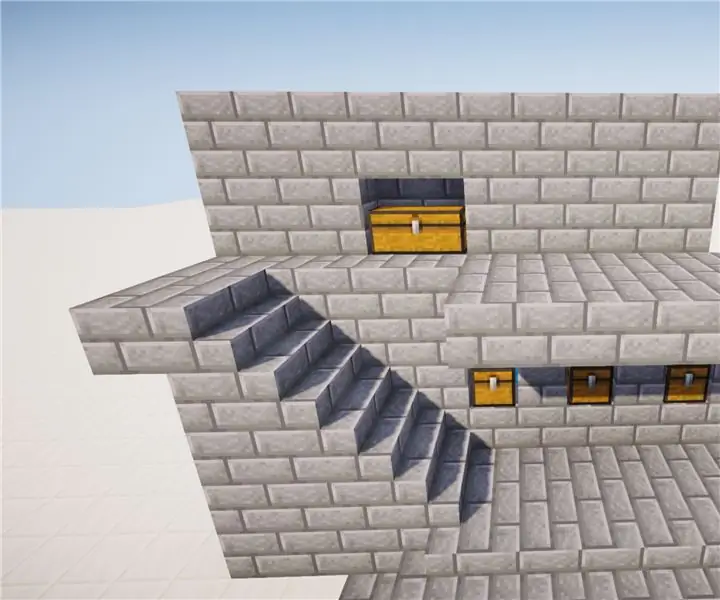
Paano Gumawa ng isang Sorter ng Item sa Minecraft: Ito ay isang 11-hakbang na tutorial sa kung paano gumawa ng isang sorter ng item sa Minecraft
Paano Gumawa ng isang Kulay-Palitan ng ilaw na Faux Fur Scarf: 11 Mga Hakbang (na may Mga Larawan)

Paano Gumawa ng isang Kulay-Pagbabago na Naka-ilaw na Faux Fur Scarf: Narito ang ilang mga tip para sa paglikha ng isang malabo na scarf na may ilaw na nagbabago ng kulay, na may isang simpleng proseso na angkop para sa isang taong may limitadong karanasan sa pananahi o paghihinang. Ang lens ng bawat isa sa mga RGB LED na ito ay naglalaman ng sarili nitong pula,
